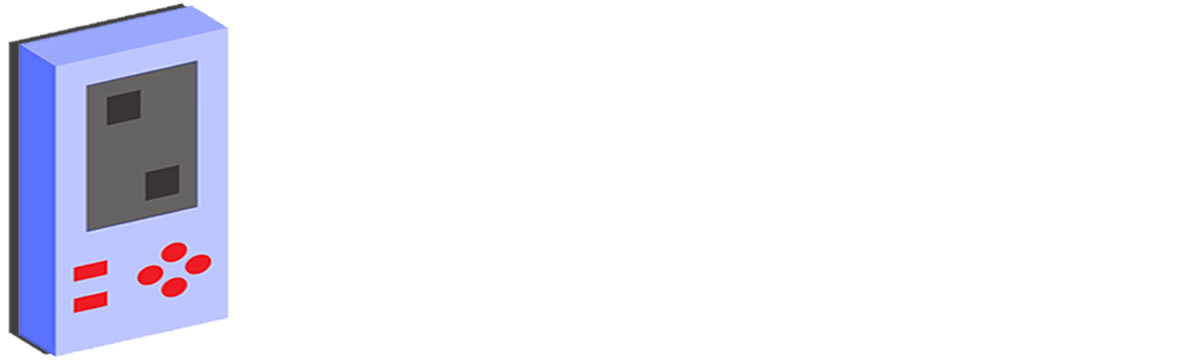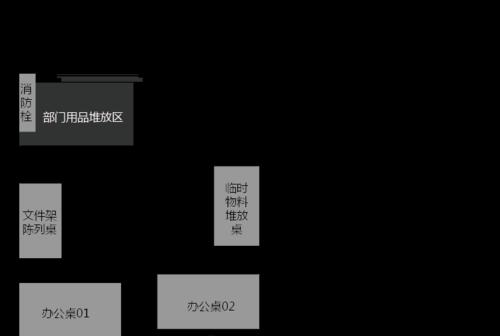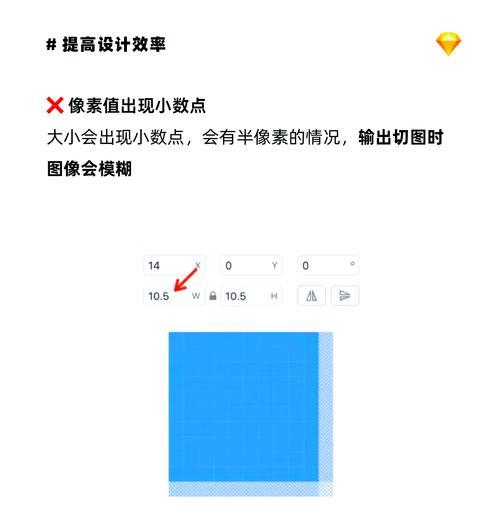在进行网页设计、内容编辑或界面布局调整时,我们常常需要对框体(也就是通常说的盒子模型)进行移动位置的操作。正确的操作方法能够确保框体移动的精准性,提高工作效率。本文将深入介绍框体移动位置的多种操作方法,为初学者和有经验的设计师提供一套详尽的操作指南。
1.理解框体移动位置的基本概念
在动手之前,我们需要明白框体的定位属性。在CSS中,框体的定位属性包括静态定位(static)、相对定位(relative)、绝对定位(absolute)、固定定位(fixed)和粘性定位(sticky)。相对定位、绝对定位和固定定位是进行框体移动的常用方法。理解这些定位属性对成功移动框体至关重要。
2.使用CSS相对定位进行框体移动
相对定位允许我们对框体进行细微调整。当框体设置为相对定位时,可以通过CSS的`top`、`right`、`bottom`和`left`属性来控制框体相对于其正常位置的偏移量。
```css
.box{
position:relative;
top:20px;
left:50px;
```
上述代码中,`.box`类的框体会向下移动20像素,并向右移动50像素。使用相对定位是框体移动的一个简单而有效的操作。
3.利用CSS绝对定位改变框体位置
绝对定位是将框体放置于其最近的已定位(非static)祖先元素内部。如果没有这样的祖先元素,则相对于``元素。我们可以通过`top`、`right`、`bottom`和`left`属性来控制绝对定位框体的位置。
```css
.parent{
position:relative;
.box{
position:absolute;
top:10px;
right:20px;
```
在这个例子中,`.box`类的框体相对于其最近的已定位的父元素`.parent`进行定位。绝对定位适用于创建复杂的布局和页面元素的精确对齐。
4.使用CSS固定定位固定框体位置
固定定位类似于绝对定位,不同之处在于它将框体固定在浏览器窗口的特定位置,不随页面滚动而改变位置。
```css
.box{
position:fixed;
bottom:0;
right:0;
```
当用户滚动页面时,`.box`类的框体会始终保持在页面的右下角。这种定位方法常用于制作导航栏或者页面底部的固定元素。
5.通过JavaScript操作框体位置
在某些情况下,我们可能需要通过编程动态地移动框体位置。这时可以使用JavaScript来实现。JavaScript提供了`offsetLeft`和`offsetTop`属性来获取框体相对于其偏移父元素的位置,同时也允许我们直接修改这些属性。
```javascript
varbox=document.getElementById('box');
box.style.left='100px';
box.style.top='100px';
```
上述代码将ID为`box`的元素移动到距离其偏移父元素左边100像素、顶部100像素的位置。
6.框体移动位置时可能遇到的问题及解决方案
在移动框体位置时,可能会遇到框体被截断或者与其他元素重叠的问题。为了解决这些问题,我们需要合理规划定位属性,使用`z-index`来控制框体的堆叠顺序,以及运用`margin`和`padding`进行精细调整。
7.实际应用场景举例
为了加深理解,我们可以将学到的框体移动方法应用于一个实际的网页设计项目。在构建响应式布局时,我们可以根据不同的屏幕尺寸动态调整框体的位置。
8.结语
框体移动位置是前端开发中一项基础且重要的技能。通过本文的介绍,相信你已经掌握了使用CSS和JavaScript进行框体位置操作的基本方法。无论你是网页设计师还是前端开发人员,这些技能都将帮助你更有效地实现设计意图,优化用户体验。通过实践和不断的探索,你会在框体布局和位置控制上更加得心应手。